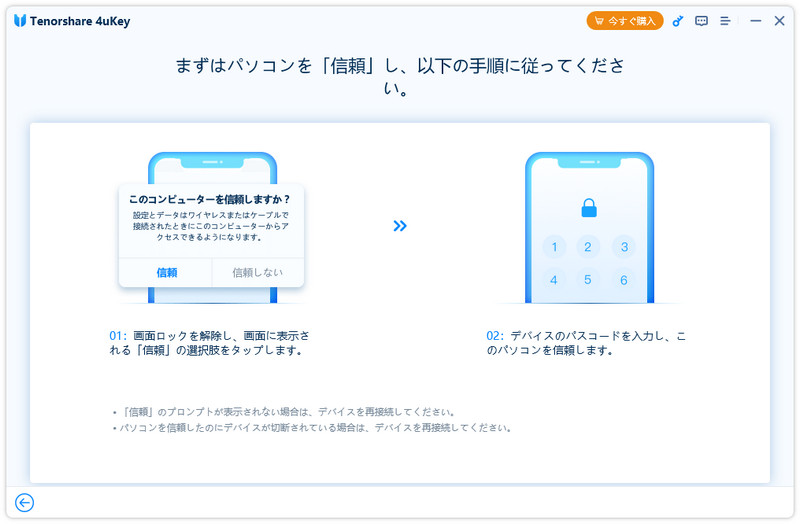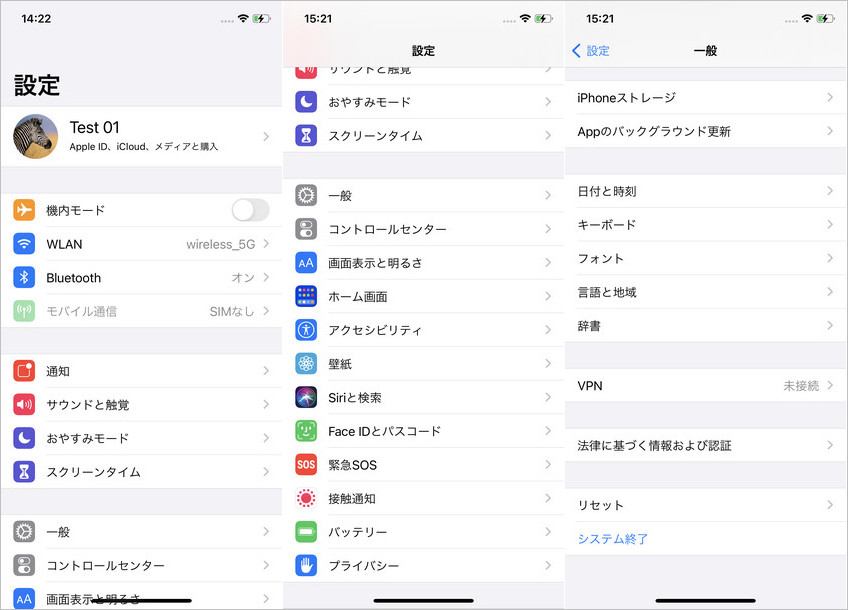スクリーンタイムでSafariを制限する操作手順
著者 山崎 あずさ 最終更新日 2024-06-13 / カテゴリiPhone スクリーン タイム
スクリーンタイムはiPhoneやiPadの使用状況をモニタリングすることができる機能で、保護者が子供の利用するデバイスの利用時間やアクセスできるコンテンツなどを制限するときに活用されています。
本記事では、スクリーンタイムの機能を利用して、Safariの使用可能時間を制限する方法についてご紹介したいと思います。
1.スクリーンタイムでSafariの機能を制限する手順
SafariによるWebサイト閲覧時間に制限をかけたい場合、スクリーンタイム上から下記の方法で設定することができます。
iPhoneの「設定」→「スクリーンタイム」の順に選択します。
「すべてのアプリとWebサイトアクティビティを確認する」をタップします。

「よく使われたもの」欄からSafariを選択します。Safariが見当たらない場合は、「表示を増やす」をタップして表示します。
「制限を追加」をタップし、制限設定画面に入ります。スクリーンタイム・パスコードを設定している場合は、パスコードを入力します。
1日あたりに使用を許可する時間を入力します。「使用制限終了時にブロック」をオンにします。
最後、右上隅にある「追加」ボタンをタップすると設定が完了します。

2.スクリーンタイム・パスコードを忘れて、Safariを制限できない場合
スクリーンタイムでSafariの使用時間などを制限したいんですが、スクリーンタイム・パスコードを忘れて、制限できない場合は、どうすればいいでしょうか。スクリーンタイム・パスコードが不明の場合は、下記の方法でスクリーンタイム・パスコードを解除してからSafari 設定をもう一度行ってください。
対処1:iPhoneロック解除ツールを使って、パスコードを解除する
スクリーンタイム・パスコードがわからないない、または忘れてしまった場合は、iPhone/iPad専用のロック解除ツール「Tenorshare 4uKey」の利用をお勧めします。Tenorshare 4uKeyは、パスコード削除手順がとても簡単で、ワンクリックでスクリーンタイムを解除できます。それに、初期化されていないため、iPhone/iPadのデータも失われません。初心者でも簡単にお試しいただけます。
Tenorshare 4uKeyをPCにインストールし起動してから、「スクリーンタイム・パスコードを解除」を選択します。

USBケーブルを使って端末とPCをつなぎます。「このコンピュータを信頼しますか?」という警告が表示された場合は、デバイスのロックを解除して「信頼」をタップします。

正常に認識されたら、「解除開始」ボタンをクリックして、スクリーンタイムの削除が実行されます。

もう少しお待ちすると、スクリーンタイムの解除作業が完了しあす。iPhone/iPadを再設定できます。

関連記事: iPhone スクリーンタイムを強制解除する裏ワザ
対処2:全ての設定をリセットして、スクリーンタイムを再設定する
この方法では、すべての設定をリセットすることで端末のデータが失われてしまいますので最終手段としてお考え下さい。また、バックアップを復元する際、iTunesやiCloudで作成したバックアップを復元するとスクリーンタイム・パスコードまで復元されてしまいます。データのバックアップはそれ以外の方法でとらなくてはなりませんので注意してください。
iPhoneで「設定」→「一般」→「リセット」の順にタップします。

「すべてのコンテンツと設定を消去」をタップします。
入力画面が表示されたらパスコードと Apple ID のパスワードを入力し、初期化を開始します。
初期化が終了したら、適宜バックアップからデータを復元し、スクリーンタイムを再設定します。

まとめ
以上、スクリーンタイムを利用してSafariの利用時間に制限をかける方法についてご紹介しましたが、いかがでしたでしょうか?
保護者は、子供が機能制限の設定を自由に変更できないように、パスコードを使用して設定を管理する必要がありますが、管理パスワードとパスワードの数が増えると、どのパスワードがどのアプリケーションに使用されているかを忘れがちです。Tenorshare 4uKeyなどパスコードを忘れてしまった時に便利なソフトもありますのでご活用ください。
- iPhone/iPadのロック画面からからパスコード/Touch ID/Face IDを簡単に解除
- スクリーンタイム・パスコード・Apple ID・MDMプロファイルを速やかに削除可能
- パスワードなしでiPhone・iPad・iPodからApple IDのロックを削除可能
- データを失わずにApple IDからサインアウト/Apple IDを削除可能
- パスワード/Apple ID/以前の所有者なしでiCloudアクティベーションロックを削除
- iOS 18/iPadOS 18やiPhone 16に対応